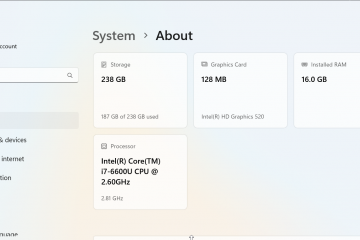Mendapatkan tetikus tanpa wayar ONN anda dan berjalan harus cepat dan mudah. Panduan ini menerangkan cara menyambungkan tetikus tanpa wayar ONN, dari unboxing hingga berpasangan untuk menyelesaikan masalah sambungan, jadi anda boleh pergi tanpa wayar dalam beberapa minit.
Apa yang anda perlukan sebelum persediaan
sokongan. Ini memastikan proses sambungan berjalan lancar.
Langkah 1: Masukkan bateri dan kuasa pada tetikus
Putar tetikus tanpa wayar ONN anda terbalik dan luncurkan buka penutup bateri. Masukkan bateri mengikut tanda polariti yang betul, kemudian tukar kuasa togol ke kedudukan pada . The LED light should blink briefly, confirming power is active.
 Connect sehingga lampu LED mula berkelip. Ini menunjukkan peranti dalam mod berpasangan. Untuk model Bluetooth, aktifkan Bluetooth pada komputer anda dan pilih tetikus ONN atau tetikus BT5.1 dari senarai peranti yang tersedia.
Connect sehingga lampu LED mula berkelip. Ini menunjukkan peranti dalam mod berpasangan. Untuk model Bluetooth, aktifkan Bluetooth pada komputer anda dan pilih tetikus ONN atau tetikus BT5.1 dari senarai peranti yang tersedia.
Penyelesaian masalah: Tikus tanpa wayar tidak menghubungkan
Jika tetikus tanpa wayar anda tidak menyambung atau berhenti berfungsi Gantikan bateri dan pastikan ia dimasukkan dengan betul. Gerakkan tetikus lebih dekat ke penerima untuk mengelakkan gangguan isyarat. Untuk model Bluetooth, padamkan pasangan lama dan sambungkan semula tetikus. Mulakan semula komputer anda dan periksa sama ada pemandu dipasang secara automatik.
Jika tetikus wayarles ONN anda masih tidak akan menyambung, uji pada komputer lain untuk mengesahkan sama ada isu itu terletak pada peranti atau port.
Petua untuk Model Bluetooth
Sesetengah tikus ONN menyokong kedua-dua mod 2.4 GHz dan Bluetooth. Untuk persediaan Bluetooth, aktifkan Bluetooth pada komputer anda, tekan dan tahan butang Connect sehingga LED berkelip, kemudian pilih ONN Mouse dari senarai pasangan. Sekiranya tidak muncul, bertukar-tukar bluetooth dan seterusnya, kemudian cuba semula pasangan. Tetapi tidak menggerakkan kursor?
A: Ini boleh berlaku jika sambungan tidak selesai. Cuba pasang semula tetikus atau sambung semula dongle USB.
Q: Adakah tetikus tanpa wayar ONN berfungsi dengan Mac atau Chromebook?
A: Ya. Kebanyakan tikus tanpa wayar ONN adalah plug-and-play yang serasi dengan Windows, MacOS, dan ChromeOS. Sesetengah butang lanjutan mungkin memerlukan persediaan manual.
Ringkasan
Masukkan bateri dan hidupkan tetikus. Palamkan penerima USB atau aktifkan pasangan Bluetooth. Tekan butang Connect untuk menyegerakkan tetikus. Uji tetikus untuk mengesahkan ia berfungsi dengan baik. Laraskan tetapan anda untuk kelajuan dan keselesaan.
Dengan mengikuti langkah-langkah mudah ini, anda kini tahu bagaimana untuk menyambungkan tetikus tanpa wayar ONN pada Windows, Mac, atau Chromebook. Nikmati navigasi lancar dan persediaan meja bebas kekacauan.